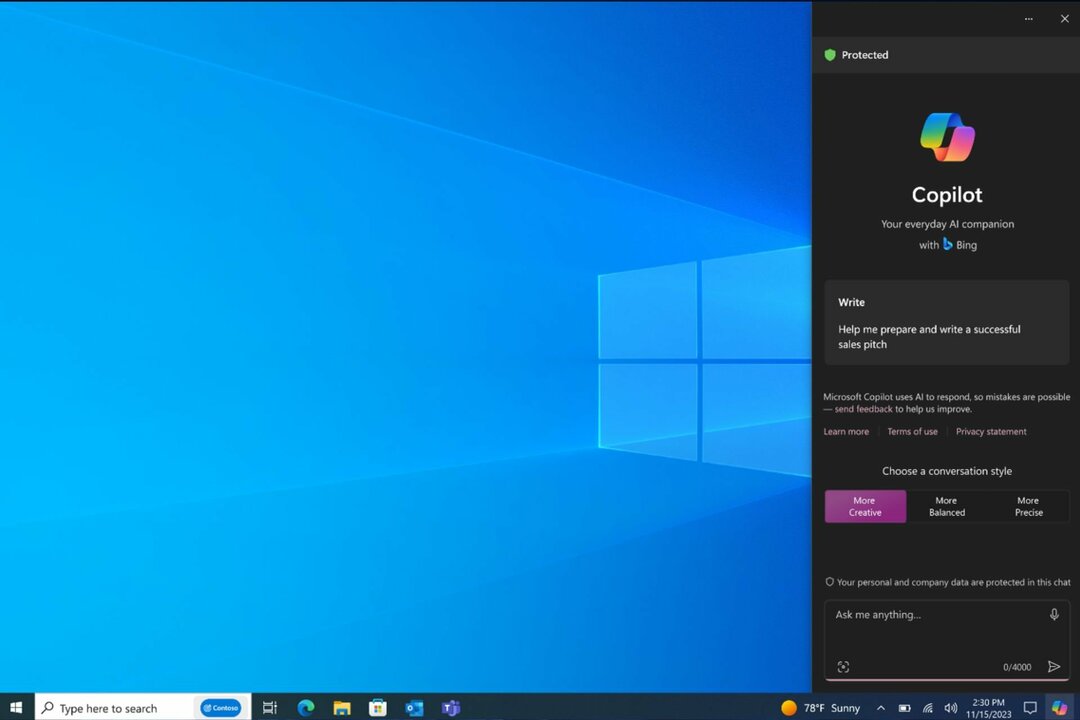See tarkvara parandab levinumad arvutivead, kaitseb teid failide kadumise, pahavara, riistvara tõrke eest ja optimeerib teie arvutit maksimaalse jõudluse saavutamiseks. Parandage arvutiga seotud probleemid ja eemaldage viirused nüüd kolme lihtsa sammuga:
- Laadige alla Restoro arvuti parandamise tööriist mis on varustatud patenteeritud tehnoloogiatega (saadaval patent siin).
- Klõpsake nuppu Käivitage skannimine leida Windowsi probleeme, mis võivad põhjustada arvutiga probleeme.
- Klõpsake nuppu Parandage kõik arvuti turvalisust ja jõudlust mõjutavate probleemide lahendamiseks
- Restoro on alla laadinud 0 lugejaid sel kuul.
Pärast uusimate Windows 10 värskenduste installimist teatasid paljud Windowsi kasutajad, et ei saa kaitstud jagamise parooli välja lülitada.
Parooliga kaitstud jagamine on Windows 10 funktsioon, mis takistab teistel kasutajatel juurdepääsu jagatud failidele, printeritele või avalikud kaustad.
Mõned kasutajad teatasid, et Väljas nupp ei jää selle funktsiooni kasutamisel kinni.
Teised kasutajad said nupu teisaldada Väljas asendis, kuid teatas, et pärast arvuti taaskäivitamist ei muutunud seaded.
Siin on rida lahendusi, mis peaksid aitama teil selle probleemi lõplikult lahendada.
Kuidas parooliga kaitstud jagamise välja lülitada?
- Lülitage juhtpaneelil parooliga kaitstud ühiskasutus välja
- Eemaldage külaliskonto parool
- Eemaldage parooliga kaitstud jagamine kasutajakontodelt
- Registrikirjete muutmine registriredaktori abil
- Kontrollige, et parool ei aegu kunagi
1. Lülitage juhtpaneelil parooliga kaitstud ühiskasutus välja
Esiteks võite proovida välja lülitada Parooliga kaitstud jagamine juhtpaneelilt ja vaadake, kas see töötab teie jaoks õigesti.
Kui olete seda meetodit juba proovinud, minge otse järgmise lahenduse juurde.
Selleks peate järgima neid samme:
- Klõpsake nuppu Alusta nupp ja avage Kontrollpaneel
- Klõpsake nuppu Võrgu-ja ühiskasutuskeskus

- Klõpsake nuppu Jagamise täpsemate seadete muutmine mille leiate vasakult küljelt

- Klõpsake kõrval asuvat noolt Kõik võrgud jaotise laiendamiseks
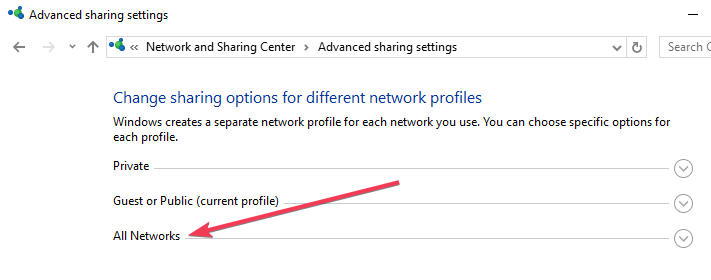
- Valige Lülitage parooliga kaitstud jagamine välja valiku all Parooliga kaitstud jagamine
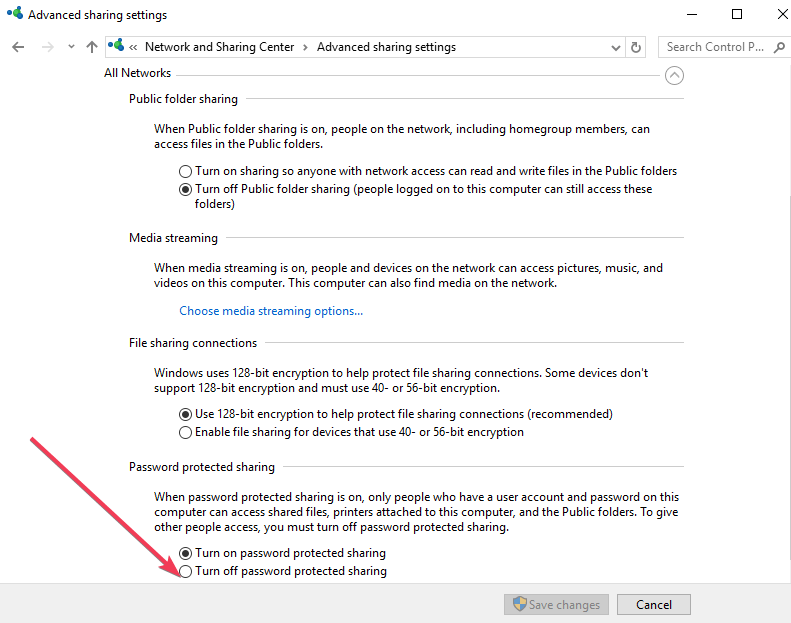
- Klõpsake nuppu Salvesta muudatused.
Hoidke oma võrgukontosid turvaliselt nende suurepäraste paroolihalduri rakendustega!
2. Eemaldage külaliskonto parool
Käivitage süsteemiskaneerimine võimalike vigade avastamiseks

Laadige alla Restoro
Arvuti parandamise tööriist

Klõpsake nuppu Käivitage skannimine Windowsi probleemide leidmiseks.

Klõpsake nuppu Parandage kõik lahendada patenteeritud tehnoloogiatega seotud probleemid.
Turvaprobleeme ja aeglustusi põhjustavate vigade leidmiseks käivitage arvuti skannimine Restoro Repair Tooliga. Pärast skannimise lõppu asendab parandusprotsess kahjustatud failid värskete Windowsi failide ja komponentidega.
Kui 1. meetod ei tööta, peate võib-olla eemaldama külaliskonto parooli. Selleks toimige järgmiselt.
- Avage käsk Run, vajutades Windowsi klahv + R klaviatuuril> tüüp lusrmgr.msc kasti ja löö Sisenema.
- Aastal Kohalikud kasutajad ja rühmad klõpsake nuppu Kasutajad vasakul paanil ja paremklõpsake Külaline ja vajutage Määra parool…
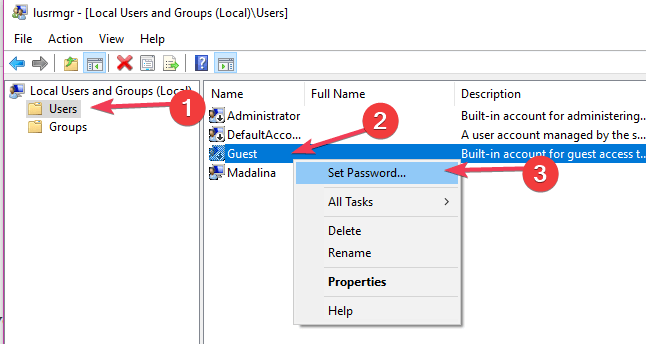
- Aastal Määra külalise jaoks parool hüpikaknast peate lahkuma uus salasõna ja Kinnita salasõna väljad tühjad> klõpsake Okei
3. Eemaldage parooliga kaitstud jagamine kasutajakontodelt
Teise võimalusena võite proovida parooli registriredaktori abil eemaldada.
Järgige allolevat juhendit:
- Avage kast Run Windowsi klahv + R klaviatuuril> tüüp kasutaja paroolide juhtimine2 kasti ja löö Sisenema
- Avaneb kasutajakontode aken
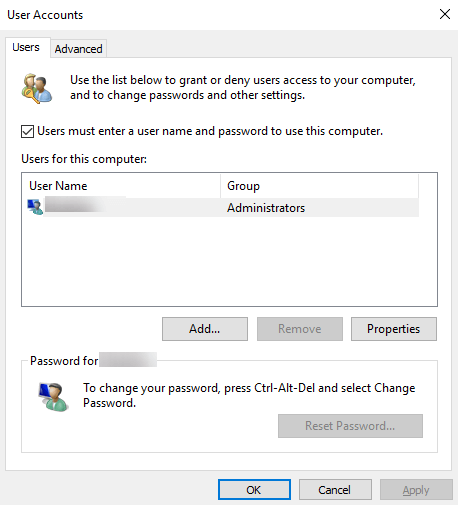
- Vastavalt Selle arvuti jaotise kasutajad, valige Külaline > klõpsake Lähtesta parool ...
- Jäta uus salasõna ja Kinnita salasõna väljad tühjad> klõpsake Okei
4. Registrikirjete muutmine registriredaktori abil
Soovitame registrikandeid käsitsi muuta, olles nende muudatuste tegemisel väga ettevaatlik. Lihtne viga võib teie süsteemi dramaatiliselt mõjutada.
Registrikirjete muutmiseks toimige järgmiselt.
- Avage ruut Käivita, vajutades klaviatuuril nuppe R + Windows> tippige regedit kasti ja vajuta Enter
- Avaneb registriredaktori aken> leidke see asukoht vasakult paanilt:
HKEY_LOCAL_MACHINE \ SYSTEM \ CurrentControlSet \ Control \ Lsa
- Paremal paanil leidke REG_DWORD tüüpi register nimega kõik kaasa arvatud anonüümsed
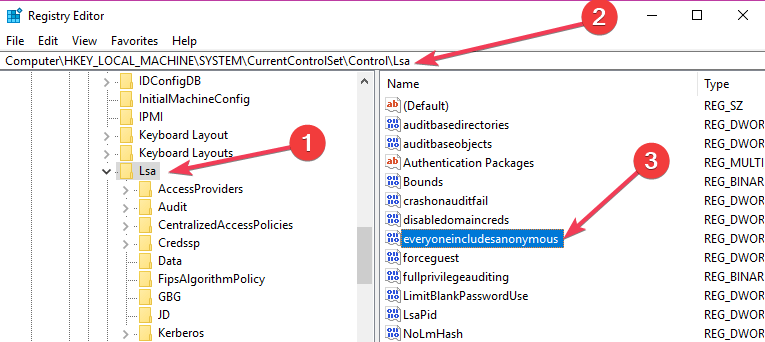
- Topeltklõpsake registril> kuvatakse DWORD-i redigeerimise aken> väärtuse muutmine Väärtusandmed kast 0 kuni 1
- Klõpsake nuppu Okei > minge järgmisesse registrikohta:
HKEY_LOCAL_MACHINE \ SYSTEM \ CurrentControlSet \ Services \ LanmanServer \ Parameters
- Klõpsake parameetrite kaustal ja leidke REG_DWORD tüüpi register nimega piiramatu juurdepääs
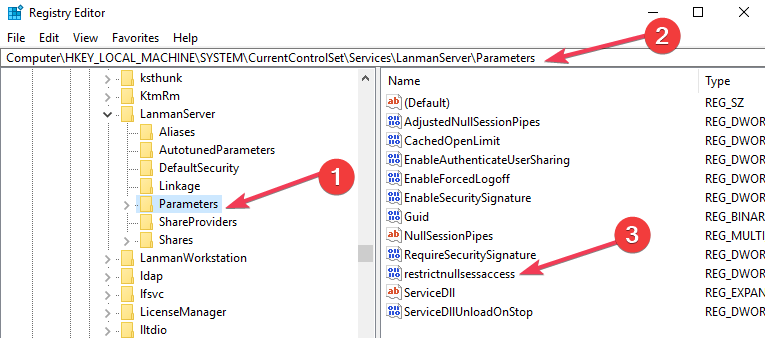
- Topeltklõpsake registril> kuvatakse DWORD-i redigeerimise aken> väärtuse muutmine Väärtusandmed kast 1 kuni 0
- Sulgege aken ja taaskäivitage arvuti> kontrollige, kas parool on välja lülitatud.
Kas soovite näha kõiki muudatusi oma registris? Siin on parimad tööriistad oma registri jälgimiseks!
5. Kontrollige, et parool ei aegu kunagi
Alternatiivne lahendus oleks muuta parooli aegumiskuupäeva. Need järgmised sammud aitavad selle ülesande täitmisel:
- Avage kast Run Windowsi klahv + R nupud klaviatuuril> tüüp lusrmgr.msc kasti ja löö Sisenema
- Valige Kohalike kasutajate ja rühmade kasutajad aken> paremklõps Külaline > Atribuudid
- Märkige hüpikaknas Külalise atribuudid märkeruut kõrval Parool ei aegu kunagi
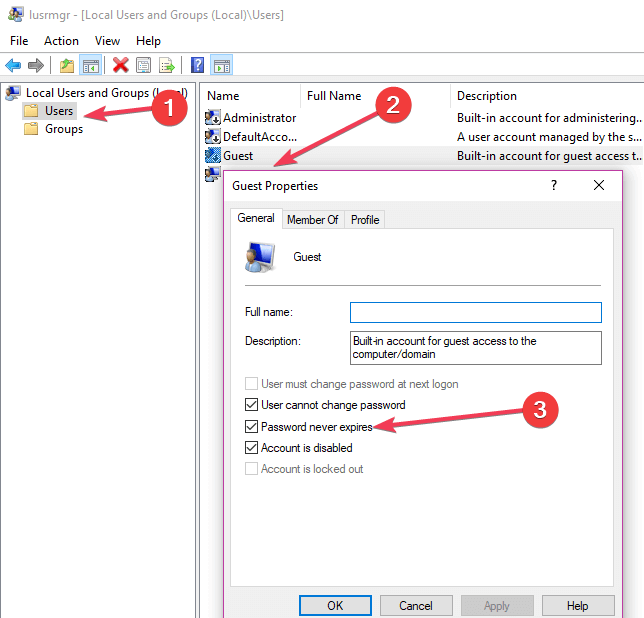
- Klõpsake nuppu Rakenda> OK> taaskäivitage arvuti ja kontrollige, kas parool eemaldati
Kui teil on võimalik ühiskasutuse turbeparooli eemaldada, pidage meeles, et avalikud kaustad ja printerid on nüüd teistele seadmetele juurdepääsetavad. Andke meile teada, kas need meetodid aitasid teid välja aidata. Kommenteeri allpool.
SEOTUD JUHISED KONTROLLIMISEKS:
- Millist USB-draivi paroolikaitse tarkvara peaksin kasutama 2019. aastal?
- Kuidas kaitsta ZIP-faile parooliga Windows 10-s
- 6 parimat parooli sünkroonimise tarkvara, mida proovida 2019. aastal
 Kas teil on endiselt probleeme?Parandage need selle tööriistaga:
Kas teil on endiselt probleeme?Parandage need selle tööriistaga:
- Laadige see arvuti parandamise tööriist alla hinnatud suurepäraselt saidil TrustPilot.com (allalaadimine algab sellel lehel).
- Klõpsake nuppu Käivitage skannimine leida Windowsi probleeme, mis võivad põhjustada arvutiga probleeme.
- Klõpsake nuppu Parandage kõik lahendada patenteeritud tehnoloogiatega seotud probleemid (Eksklusiivne allahindlus meie lugejatele).
Restoro on alla laadinud 0 lugejaid sel kuul.